Hoe SkyDrive-bestanden vanaf de iPad te e-mailen
De SkyDrive-applicatie van Microsoft heeft onlangs een aanzienlijke wending genomen met de release van hun pc en mobiele apps. Deze apps maken het mogelijk om rechtstreeks vanaf uw apparaten toegang te krijgen tot bestanden in uw SkyDrive-cloudopslag, zonder dat u zich via een webbrowser bij uw SkyDrive-account hoeft aan te melden. De iPad SkyDrive-app is een van de betere implementaties van de service en u kunt de app gebruiken om op verschillende manieren toegang te krijgen tot uw SkyDrive-bestanden. Dit omvat het kunnen verzenden van een link via e-mail naar elke e-mailontvanger. De iPad-app gebruikt de e-mailinstellingen die u invoert in de iPad Mail-applicatie en de ontvanger van uw bericht kan het bestand dat u wilt delen, bekijken of downloaden. Lees verder om te leren hoe u SkyDrive-bestanden vanaf uw iPad kunt e-mailen .
De ontvanger van de e-mail met het gedeelde bestand heeft waarschijnlijk een Windows Live ID nodig om het bestand te downloaden of te bekijken. Een Windows Live ID is zowel gratis als nuttig en hoeft niet hetzelfde adres te zijn waarmee het bestand is gedeeld.
Gebruik de iPad SkyDrive-app om bestanden te e-mailen
Het eerste dat u moet doen om dit systeem te implementeren, is ervoor zorgen dat u beide benodigde apps op uw iPad hebt ingesteld. Hiervoor moet je een e-mailadres hebben ingesteld op je apparaat en moet je een SkyDrive-account hebben waarvan je het e-mailadres en wachtwoord kent.
U kunt een e-mailadres instellen in de Mail- app op uw iPad door op het pictogram Instellingen op uw startscherm te tikken en vervolgens op de optie E-mail, contacten, agenda's aan de linkerkant van het scherm te tikken.
Raak de knop Account toevoegen in het midden van het venster aan en volg de instructies op het scherm om de installatie van uw account te voltooien. Als u meer dan één e-mailaccount op uw iPad heeft geconfigureerd, kunt u de standaardaccount instellen door naar beneden te scrollen op het scherm E-mail, contacten, agenda 's, op de knop Standaardaccount te klikken en vervolgens uw gewenste standaardaccount te kiezen.
Nu je e-mailaccount op je iPad is geconfigureerd, moet je SkyDrive instellen. Als je nog geen SkyDrive-account hebt, kun je naar de SkyDrive-pagina gaan en een nieuw account maken of een SkyDrive-account inschakelen voor een bestaande Windows Live ID.
Zodra uw SkyDrive-account is aangemaakt, moet u de SkyDrive- app downloaden van de App Store op uw iPad. Nadat de app is gedownload en op de iPad is geïnstalleerd, kunt u deze starten door op het SkyDrive-pictogram op uw apparaat te tikken. De eerste keer dat u de applicatie start, moet u de Windows Live ID en het wachtwoord invoeren dat aan uw SkyDrive-account is gekoppeld.
Wanneer de SkyDrive-app is geopend, zie je een lijst met de bestanden die je naar het account hebt geüpload. Tik op het bestand dat u naar een e-mailontvanger wilt verzenden, waardoor het bestand wordt geopend.
In de linkerbenedenhoek van het scherm staat een pictogram dat eruitziet als het silhouet van een persoon met een + teken erop. Raak de knop Link verzenden in e-mail aan om door te gaan.

Selecteer of u wilt dat de ontvanger van de link de machtigingen Alleen weergeven of Weergeven en bewerken met het bestand heeft.
Typ het e-mailadres van de beoogde ontvanger in het veld Aan bovenaan het venster en tik vervolgens op de blauwe knop Verzenden in de rechterbovenhoek van het scherm.
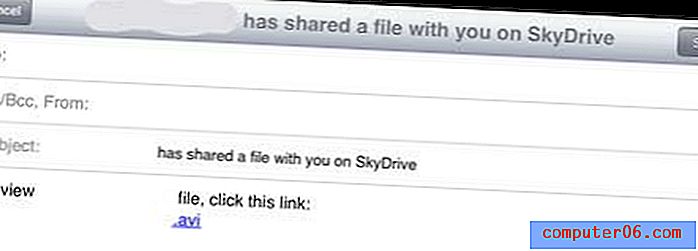
Uw e-mailontvanger ontvangt een e-mail met een link naar uw bestand. Als ze op de link klikken, worden ze naar een SkyDrive-pagina geleid waar ze het bestand kunnen downloaden door op de link te klikken.



